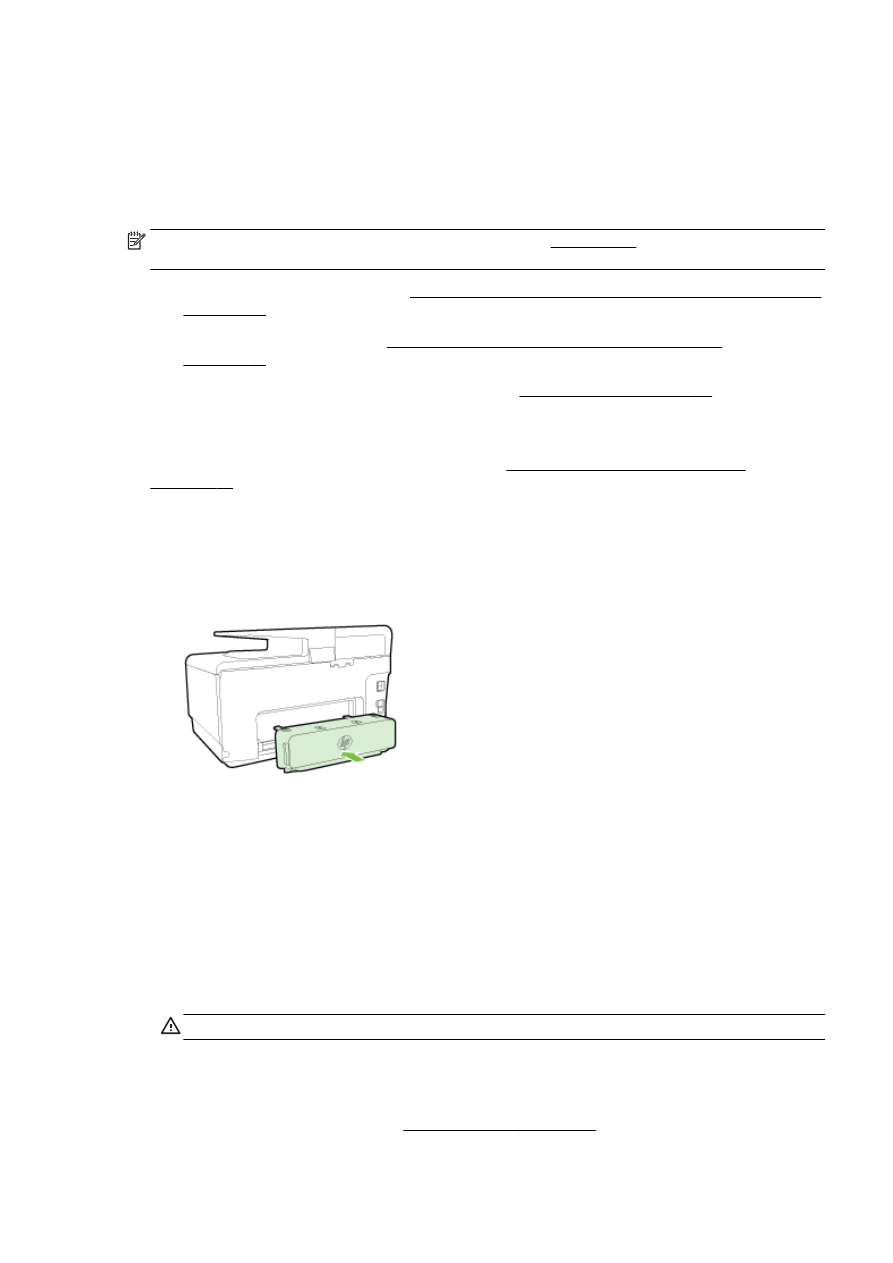
Untuk memasang Baki 2, lihat Memasang dan menggunakan baki kedua (Baki 2)
pada hal. 31.
●
Untuk memahami penggunaan fitur-fitur baki, lihat Menangani baki pada hal. 32.
Memasang aksesori pencetakan dua sisi otomatis (duplekser)
Untuk informasi tentang pencetakan bolak-balik, lihat Mencetak pada kedua sisi (dupleks)
pada hal. 50.
Untuk memasang duplekser
▲
Dorong duplekser ke bagian belakang printer hingga unit ini terkunci di tempat.
Jangan tekan kedua tombol di sisi duplekser saat memasang unit; gunakan tombol-tombol itu
untuk melepas unit dari printer.
Memasang dan menggunakan baki kedua (Baki 2)
Untuk memasang Baki 2
1.
Buka kemasan baki, lepas pita dan bahan pengemasan, dan pindahkan baki ke lokasi yang
telah disiapkan.
Permukaan tempat pemindahan harus kokoh dan datar.
2.
Matikan printer, kemudian cabut kabel daya dari stopkontak listrik.
3.
Posisikan printer di atas baki.
PERHATIAN: Jauhkan tangan dan jari-jari Anda dari bagian bawah printer.
4.
Hubungkan kabel daya kemudian hidupkan printer.
5.
Aktifkan Baki 2 pada driver printer.
Untuk informasi lebih lanjut, lihat Menangani baki pada hal. 32.
IDWW
Menyiapkan dan menggunakan aksesori 31
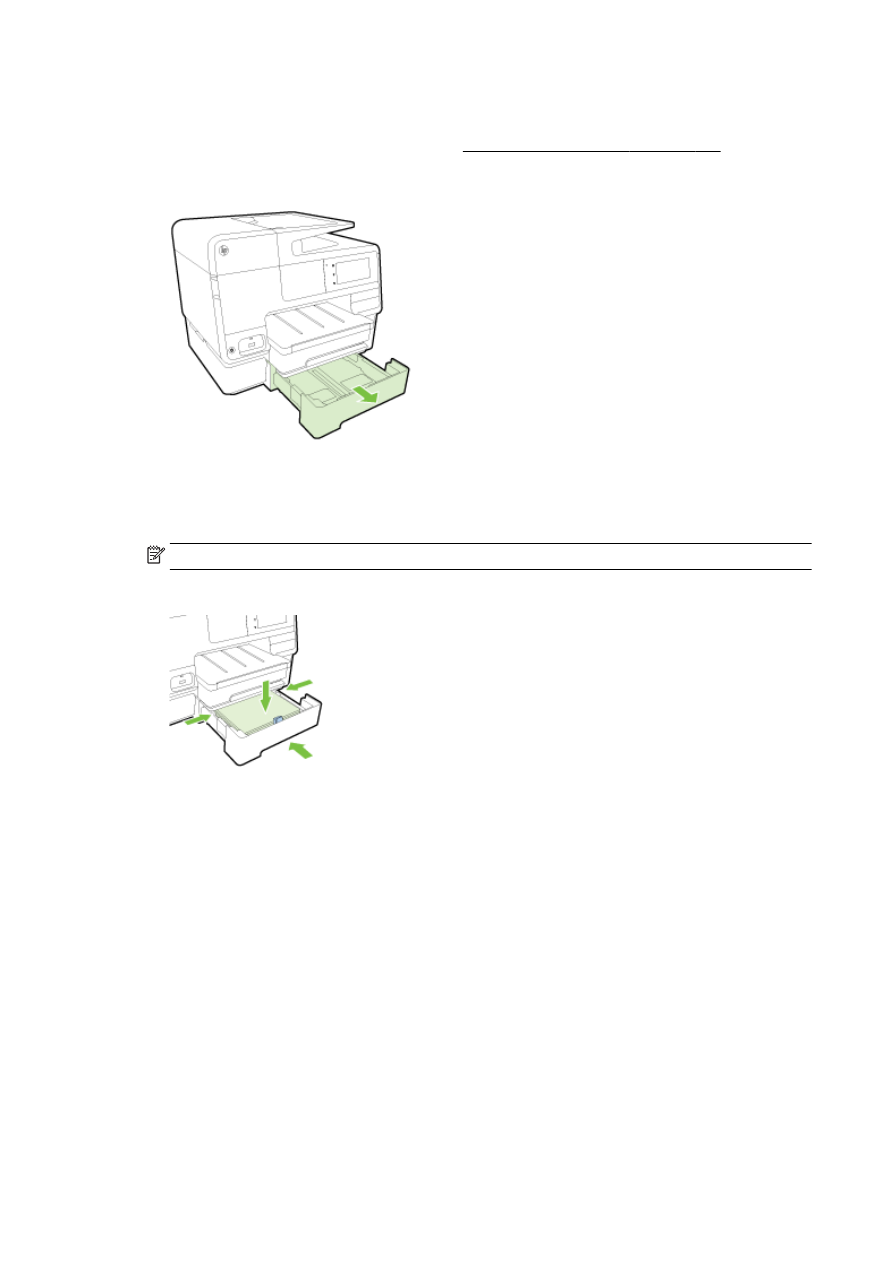
Untuk memuatkan kertas ke Baki 2
Baki 2 hanya mendukung kertas biasa yang ukurannya minimal A4 atau Letter . Untuk informasi lebih
lanjut tentang daya tampung baki masukan, lihat Kapasitas baki masukan pada hal. 171.
1.
Tarik baki keluar dari printer dengan memegang bagian bawah depan baki.
2.
Masukkan media dengan sisi cetak menghadap ke bawah di bagian tengah baki.
Pastikan tumpukan kertas sejajar dengan garis pada pemandu kertas dan tidak melebihi tanda
garis di atasnya pada baki.
CATATAN: Baki 2 hanya dapat diisi dengan kertas biasa.
3.
Geser pemandu kertas pada baki agar sesuai dengan ukuran media yang dimuatkan.
4.
Masukkan kembali baki dengan perlahan.
5.
Tarik keluar pemanjang baki keluaran.